当电脑遇到一些故障的时候,我们可以通过还原点来将系统恢复到正常的时候,不过要事先创建还原点,可是有很多用户安装win11系统之后,不知道花园店在哪,其实操作方法很简单,
当电脑遇到一些故障的时候,我们可以通过还原点来将系统恢复到正常的时候,不过要事先创建还原点,可是有很多用户安装win11系统之后,不知道花园店在哪,其实操作方法很简单,大家不妨跟着小编一起来看看win11还原点的详细设置方法吧。
具体方法如下:
1、桌面打击开始按钮。
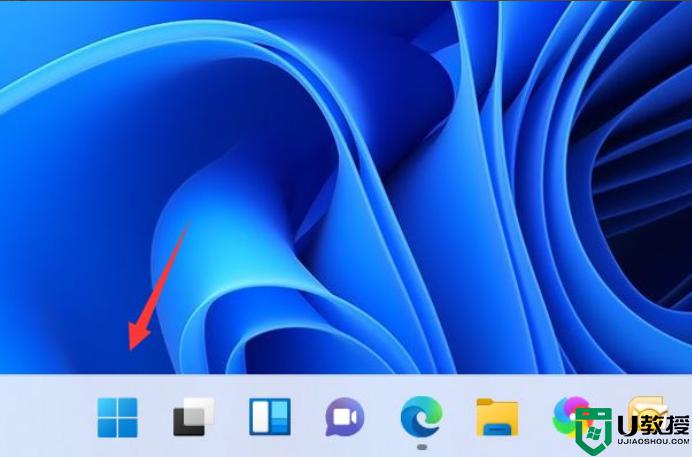
2、点击设置进入。
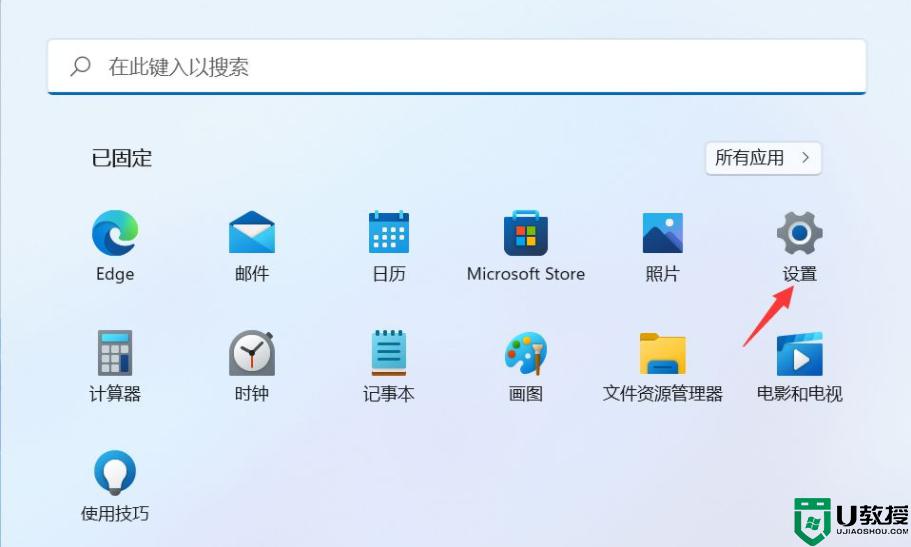
3、选择系统右侧的高级系统设置进入。
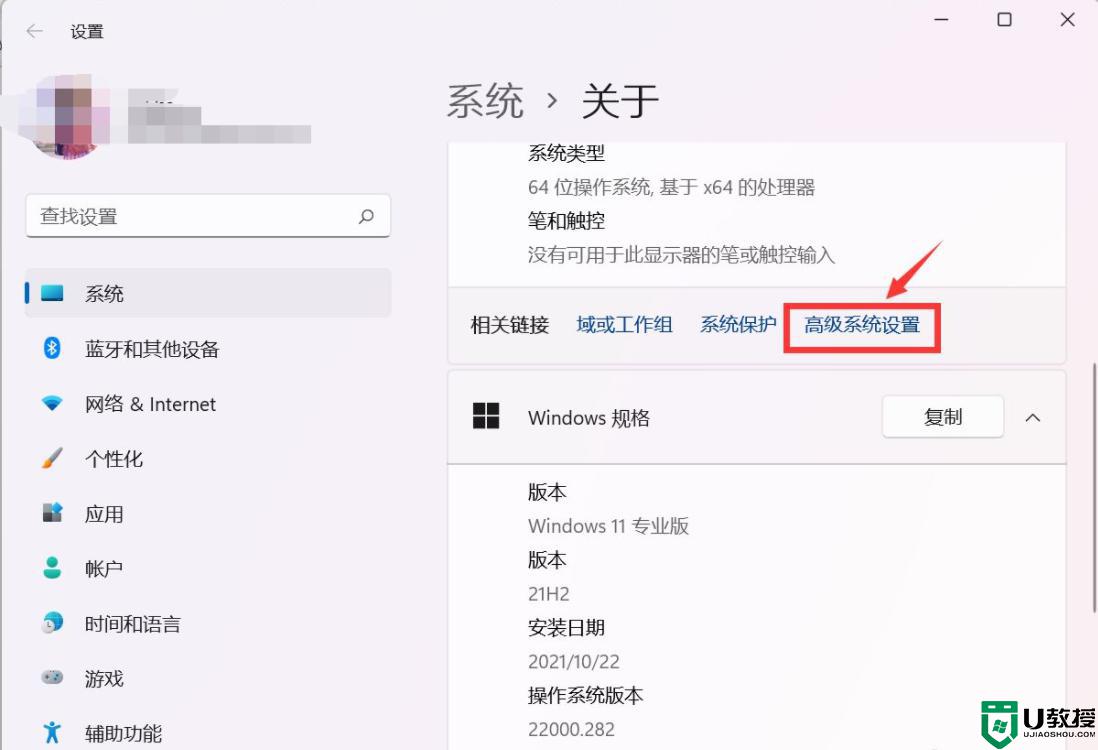
4、点击系统保护选项卡。
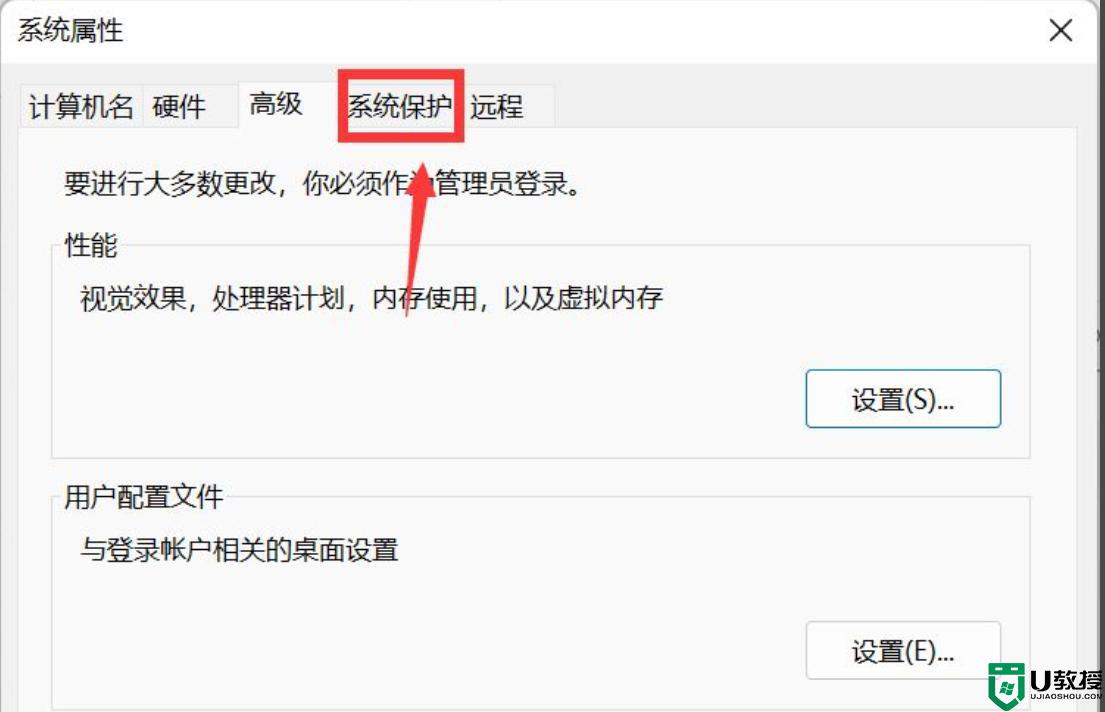
5、点击下面的创建按钮。
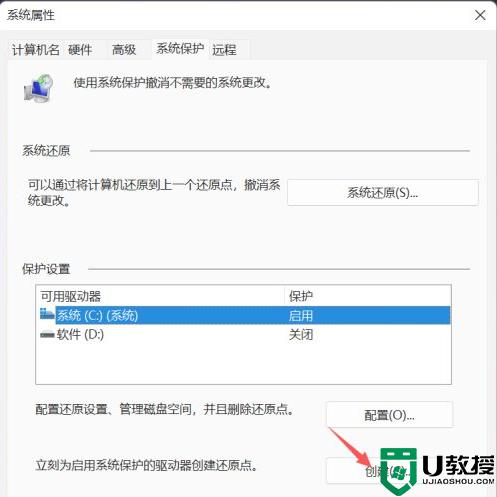
6、输入创建还原点的名称,点击创建按钮。
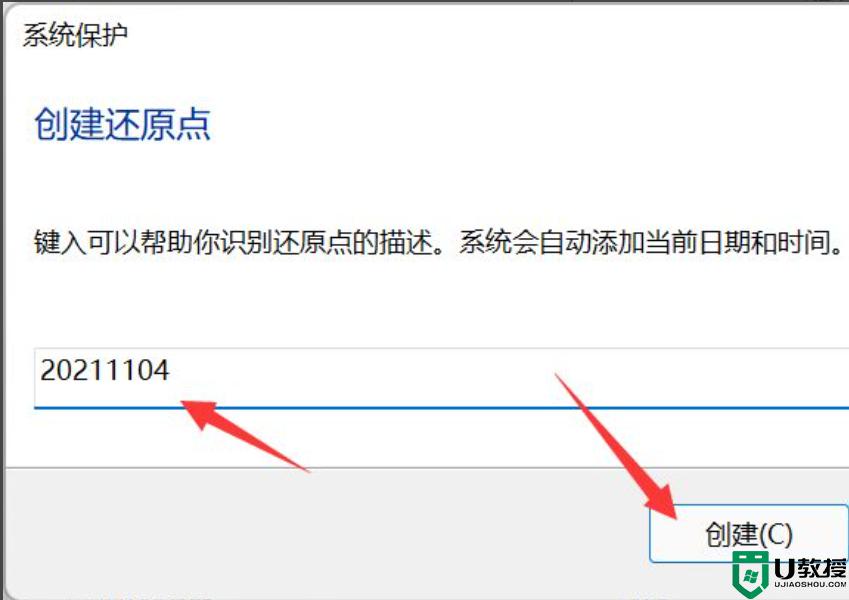
7、系统自动以当前节点创建一个可恢复的还原点。
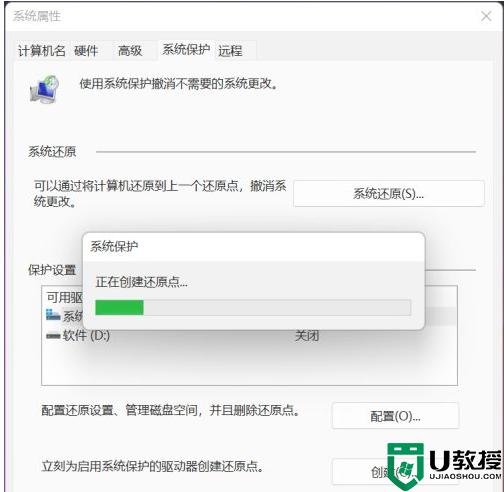
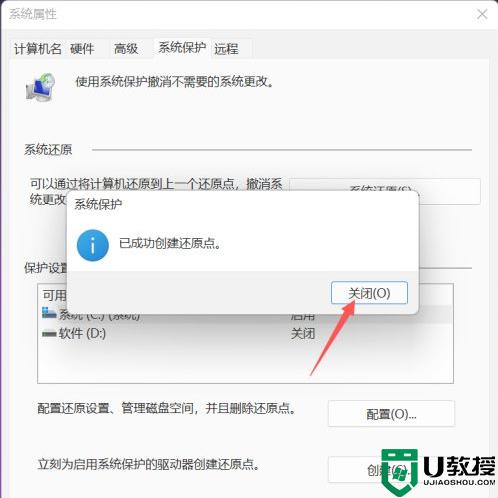
以上就是win11还原点在哪的全部内容,如果有遇到这种情况,那么你就可以根据小编的操作来进行解决,非常的简单快速,一步到位。
